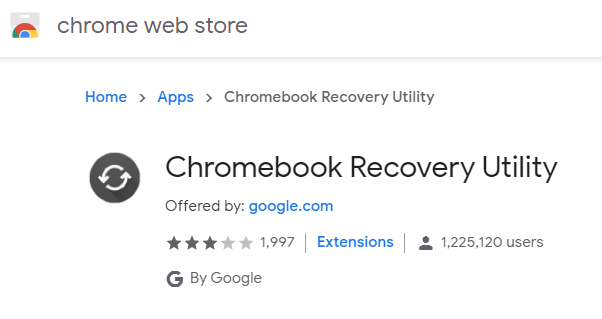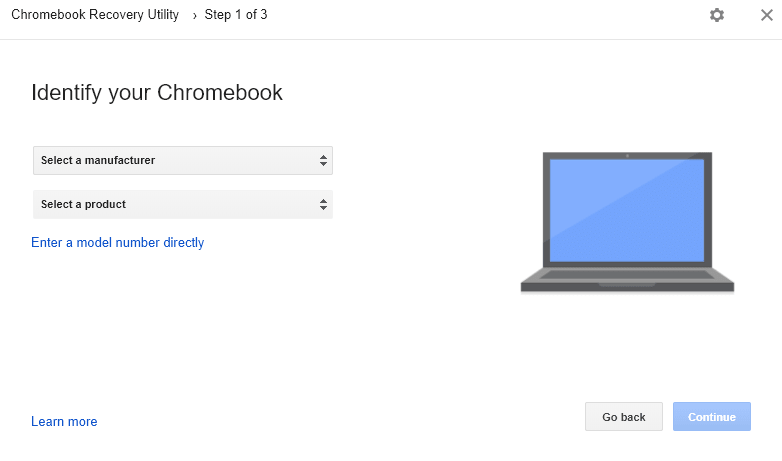Ko gre za operacijski sistem in aplikacije, je Chromebook lahek v primerjavi z operacijskimi sistemi Windows in macOS. Toda vsak operacijski sistem ima svoj delež napak in težav ter tudi Googlov Chrome OS. Najhujša napaka, ki jo lahko prejmete na svojem Chromebooku, je » Chrome manjka ali je poškodovan «, kar je enako BSOD v sistemu Windows 10.
Če na zaslonu Chromebooka vidite to sporočilo o napaki, potem vedite, da se ne morete vrniti nazaj in da ste verjetno izgubili vse podatke, shranjene na trdem disku. Varnostna kopija v shrambi v oblaku bo vedno varna in je dostopna v katerem koli računalniku, če si zapomnite poverilnice. Naslednji korak je obnovitev Chromebooka na tovarniške nastavitve, da ga lahko znova začnete uporabljati.
Razlogi, zakaj se pojavi napaka »OS Chrome OS manjka ali je poškodovan«.
Napaka »OS Chrome manjka ali je poškodovan« se običajno pojavi, ko zaženete Chromebook. To je predvsem posledica dejstva, da se datoteke operacijskega sistema med zagonom niso mogle pravilno naložiti. Poskusite znova zagnati Chromebook in če se pojavi ista napaka, se zdi, da so nekatere pomembne sistemske datoteke poškodovane. Obstajajo primeri, ki kažejo, da se ta napaka lahko pojavi, ko uporabnik dela v računalniku, kar je lahko posledica težave s strojno opremo ali zlonamerne programske opreme.
Preberite tudi: Ponastavite Chromebook na tovarniške nastavitve v hitrih in preprostih korakih
Koraki za odpravljanje napake v sistemu Chrome OS manjka ali je poškodovana?
Če se soočate z napako v sistemu Chrome OS manjka ali je poškodovan, potem je očitno, da bi bil naslednji korak obnovitev vašega Chromebooka. Sledite spodnjim korakom, da vaš Chromebook ne bo več pozabljen:
Preden nadaljujete, morate vedeti, da boste z izvajanjem spodnjih korakov izgubili vse datoteke, ki so bile shranjene na lokalnem disku
1. korak. Pritisnite CTRL + D na tipkovnici, da odprete okno za obnovitev Chroma.
Korak 2. Pritisnite tipko Enter in sledite navodilom na zaslonu.
3. korak. Ko ste pozvani, znova zaženite Chromebook.
4. korak. Vaš Chromebook bo povrnjen v normalno stanje.
Preberite tudi: Kako pospešiti Chromebook
Koraki za odpravljanje napake v sistemu Chrome OS manjka ali je poškodovan. Vstavite obnovitveni ključ USB.
Zgoraj omenjeni koraki lahko obnovijo vaš Chromebook brez zunanjega diska, vendar če se soočate, da OS Chrome manjka ali je poškodovan, vstavite napako obnovitvenega USB ključka , potem CTRL + D ne bo deloval in morate izvesti drugo niz korakov.
1. korak. Ustvarite obnovitveni medij na disku USB z drugim računalnikom. Uporabljate lahko kateri koli računalnik s katerim koli operacijskim sistemom, vključno z operacijskim sistemom Windows, macOS ali Chrome OS. Vse kar potrebujete je nameščen brskalnik Chrome.
2. korak. Namestite razširitev pripomočka za obnovitev Chromebooka v brskalnik Chrome. Na stran za namestitev lahko pridete s klikom na spodnjo povezavo.
Prenesite pripomoček za obnovitev Chromebooka
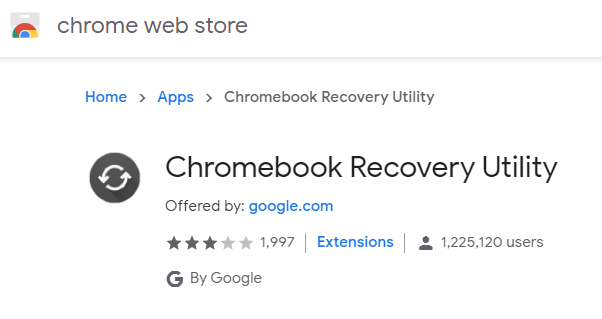
3. korak. Ko je nameščen, vas bo preusmeril na stran z aplikacijami za Chrome. Do aplikacij za Chrome lahko neposredno dostopate tako, da v naslovno vrstico brskalnika Chrome vnesete » chrome://apps/« .
Korak 4. Izberite aplikacijo Recovery, da začnete postopek ustvarjanja obnovitvenega diska USB. Potrebovali boste najmanj 4 GB USB bliskovni disk, ki je prazen.
5. korak. Izberite proizvajalca in model vašega Chromebooka ter kliknite Nadaljuj.
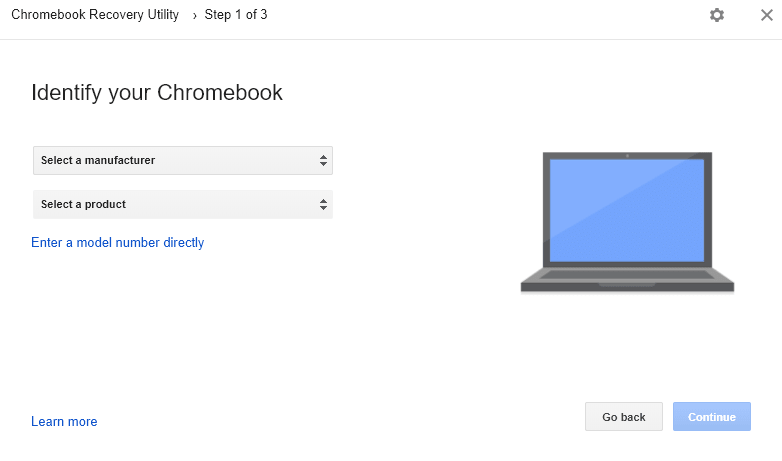
Korak 6. Priključite USB Flash Drive in počakajte nekaj časa. Pomembne datoteke, potrebne za obnovitev Chromebooka, bodo kopirane in ustvarjen bo obnovitveni pogon USB.
7. korak. Ko je pogon USB ustvarjen, ga izključite in vstavite v prizadeti Chromebook. Zaslon bo prikazal Chrome OS manjka ali je poškodovan. Prosimo, vstavite napako obnovitvenega USB ključka in samodejno zazna bliskovni disk in začnite postopek obnovitve.
Preberite tudi: Kako posneti posnetek zaslona na Chromebooku
Zadnja beseda o korakih za Chrome OS so manjkajoči ali poškodovani popravki napak.
To so koraki za odpravo najbolj grozljive napake » Chrome OS manjka ali je poškodovan « . Ko znova namestite Chrome OS, lahko po zaslugi Googla vse obnovite. Vendar pa je bolečina zaradi izgube podatkov seveda nevzdržna. Edina rešitev, ki lahko zmanjša bolečino, če je ni v celoti odpravljena, je navada, da redno varnostno kopirate svoje podatke. Vse varnostne kopije podatkov, prenesene v Cloud Storage, je mogoče obnoviti nazaj v kateri koli računalnik s pravilnimi poverilnicami.
Če poznate druge korake, ki bi lahko pomagali uporabnikom Chromebooka, jih zapišite v spodnji razdelek za komentarje. Prav tako se naročite na naše spletne dnevnike Systweak in YouTube kanal za več tehničnih novic in posodobitev.